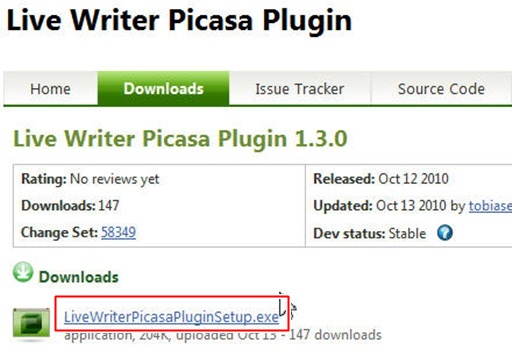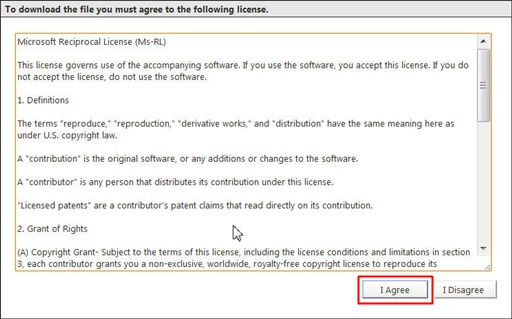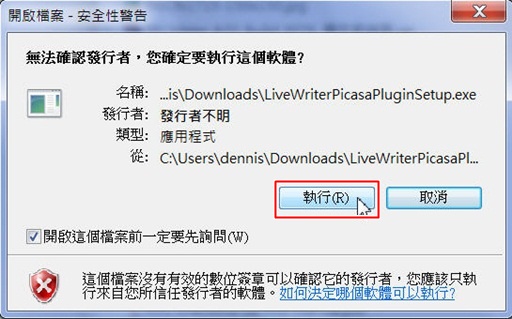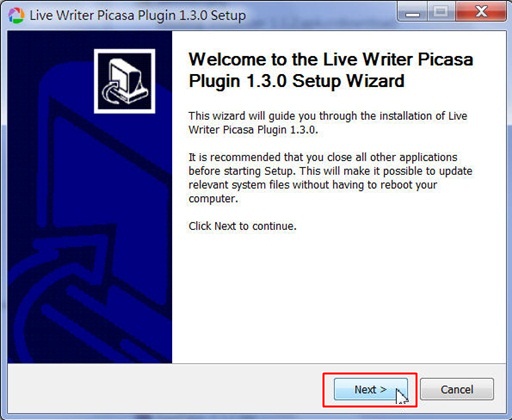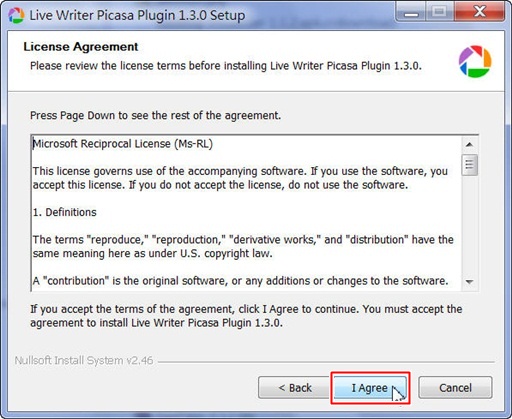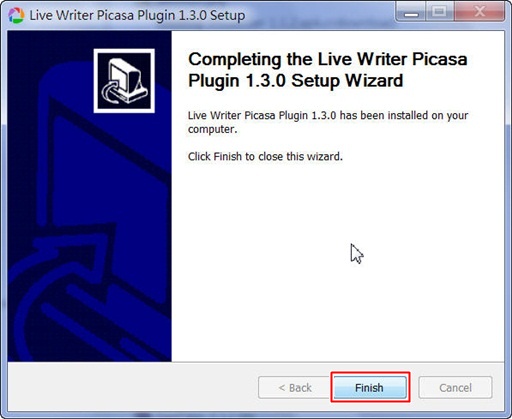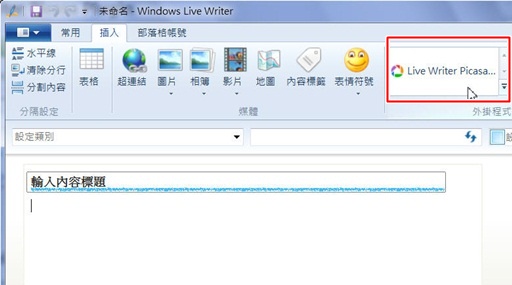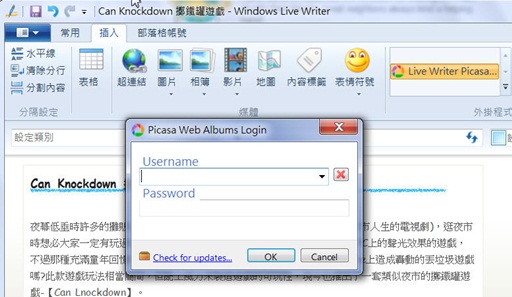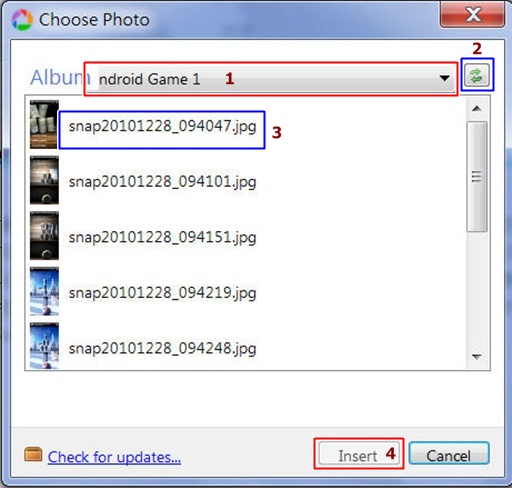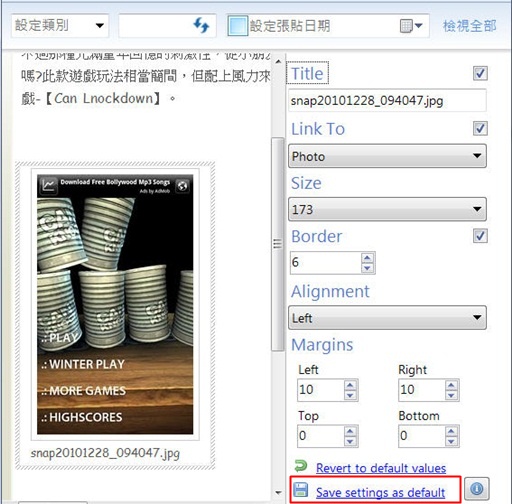Live Writer不可或缺的picasa外掛
部落格已經風行好幾年了,從奇摩的部落格到wordpress都是使用線上的編輯方式,離線方式也僅用word或類似html編輯器,但總覺得相當不方便,爬文之後發現網友推薦Windows Live Writer這套離線程式,其支援的部落格也蠻多的(路人甲須要有支援wordpress),路人甲園地上的文章大部分都是用Winodws Live Writer撰寫出來的,Windows Live Writer真是部落客不可或缺的好工具,除了介面親和力夠外,可同時管理多個部落格,更支援外掛功能讓撰寫文章時如魚得水。
雖然wordpress線上的編輯功能也相當不錯,但基於網路不穩定造成資料流失、又想要將發表的文章保留下來,所以需要一個可以離線來寫Blog文章的軟體,使用了一陣子後發現wordpress的媒體庫實在不好用,於是找到找到Picasa Web Album(網路相簿),每個google帳號均有1G的相簿空間,更重要的是支援圖片外連的功能,這個功能相當實用,你可以在任何網站或部落格直接使用相簿,因此特別介紹重量級的Live writer picasa plugin外掛程式。
程式名稱:Live Writer Picasa Plugin
版本 :1.3.0
安裝環境: windows 7 64 + Windows Live Writer 2011
▼進入官方網頁後,主要是說明Live Writer Picasa Plugin的特性與功能,請將滑鼠指標移至「Downloads」按下滑鼠鈕。
▼下載LiveWiriterPicasaPluginSetup.exe。
▼下載前的License說明,選擇同意「I Agree」。
▼執行安裝。
▼windows的招牌安裝畫面,選擇「Next」。
▼安裝時再次出現版權的同意說明,按下 「I Agree」。
▼安裝完成的訊息。
▼安裝完成後,Windows Live Writer Picasa右上畫面已出現外掛的程式(如紅色框)。
▼按下外掛程式(Live Writer Picasa)出現一個登入的視窗,輸入picasa網路相簿的帳號與密碼後按下「OK」鈕。
▼紅色框內選擇小要的相簿,再按右邊的更新鈕即可看到picasa網路相簿上的縮圖與檔案,選擇你想要的圖片,最後按下「Insert」鈕,下圖中的步驟3無法多選,一次僅能插入一張圖片,算是目前較遺憾的地方。
▼畫面上出現插入的圖片,右邊是圖片相關的選項設定,包括標題(title)、連結至(Link To)、相片尺寸(Size)、邊框(Border)、對齊方式(Alignment)、邊距設定(Margins)等,使用上相當簡單,只要將右邊的核方塊的打勾取消,即可不顯示此功能。
若你想要的與系統帶出的預設值不同,不想每張相片都設定一次的麻煩,先設定你想要的狀況,按下右下的「Save settings as default」即可變成預設值。